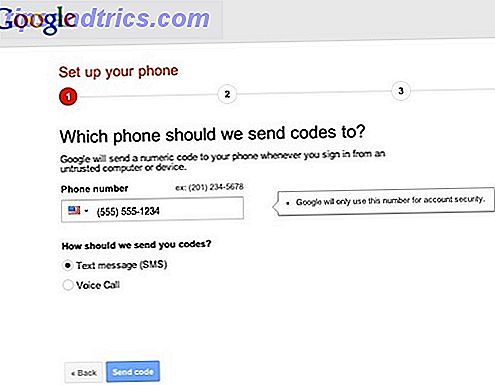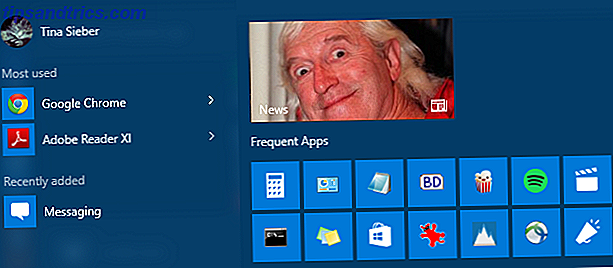Bilder for OS X har endelig kommet, erstattet støvete og utslitt iPhoto med et bildebehandlingprogram som Mac-brukere faktisk vil bruke - men er det nok her for å tilfredsstille Aperture-brukere?
I fjor annonserte Apple at de ville stoppe iPhoto og dens kraftigere kusine Aperture, og erstatte dem med et nytt fotoprogram som passer bedre til et klima med iPhones og iCloud.
Selv om den nye appen deler nesten alle funksjonene i iPhoto, er bildene mer strømlinjeformede, renere og raskere. Kort sagt, det er mange grunner til å oppgradere OS X og beundre Apples hardt arbeid.
Laster ned bilder
Bilder er en gratis oppgradering som en del av OS X Yosemites 10.10.3-oppgradering, tilgjengelig gjennom App Store-programmet. Oppgraderingen krever OS X v10.6.8 eller nyere, 2 GB minne og minst 8 GB ledig lagring.
For mer informasjon om oppgradering fra tidligere versjoner av OS X og andre krav, se Apples offisielle krav.
Fra iPhoto / Aperture til bilder
Hvis du bare har ett bibliotek installert på Mac-maskinen, starter du bilder for første gang, du får muligheten til å kopiere ditt nåværende iPhoto eller Aperture- bibliotek til Foto. Denne prosessen vil migrere (kopiere) alle bildene dine, inkludert metadata, album, albumstrukturer og prosjekter til et nytt Photos-bibliotek. Avhengig av størrelsen på ditt originale fotobibliotek, kan denne prosessen ta betydelig tid.
Det nye biblioteket blir lagret i mappen Pictures på din Mac, og det blir ditt System Photo Library . Du vil også bli spurt om du vil sikkerhetskopiere og synkronisere biblioteket ditt til iCloud Photo Library . Her har du flere valg å vurdere og gjøre.
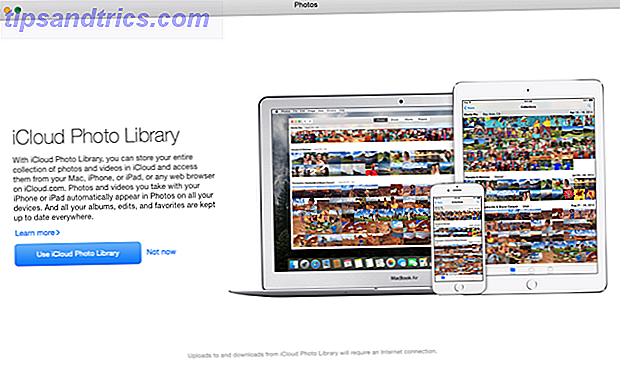
Du kan nå velge å laste opp alle bildene i biblioteket til din iCloud-konto. Men hvis du har et stort bibliotek (mer enn 5 GB bilder), vil det ta opp gratis tildelte iCloud-plass. Hvis du planlegger å holde bildebiblioteket synkronisert og sikkerhetskopiert til skyen, må du betale for ekstra plass, som starter ved $ 0, 99 per måned for 20 GB.
Som vist på skjermbildet under, kan du også velge å optimalisere Mac-lagring for å holde bilder og videoer med full oppløsning i iCloud og på Mac-maskinen din, men hvis maskinen blir liten, blir bilder kopiert til den automatisk erstattet med optimalisert lavere versjoner. De fulle versjonene vil alltid bli lagret i din iCloud-konto.

Ditt nye bilder-bibliotek beholder alle originale iPhoto / Aperture-album og albumhierarki, inkludert de smarte albumene. Imidlertid inneholder bilder ikke klassifiseringssystemet som brukes i iPhoto og Aperture. Karakterene som ble brukt på dine opprinnelige bilder, blir omgjort til søkeord i Bilder-biblioteket. I Photos for Mac, kan du bare sjekke hjerteikonet for å identifisere bilder som favoritt, som det er gjort i iOS Photos-appen.
Heldigvis blir ingenting endret i dine eksisterende iPhoto- og Aperture-biblioteker etter at du kopierte bilder fra dem til ditt nye Bilder-bibliotek. Du bør imidlertid vite at eventuelle endringer du gjør på bilder i iPhoto og Aperture, ikke blir overført til de samme bildene i det nye Photos-biblioteket. De er to separate biblioteker. Etter min erfaring gikk prosessen med å kopiere over bilder i orden, men mine tilpassede lysbildefremvisninger og boklayouter fra Aperture-biblioteket kopierte ikke godt til det nye Photos-biblioteket.
Et annet alternativ for å sette opp ditt nye Photos-bibliotek, er å migrere dine iPhoto / Aperture-bilder til det nye fotobiblioteket, og velg ikke å bruke iCloud Photo Library, men bruk My Photo Stream i stedet.
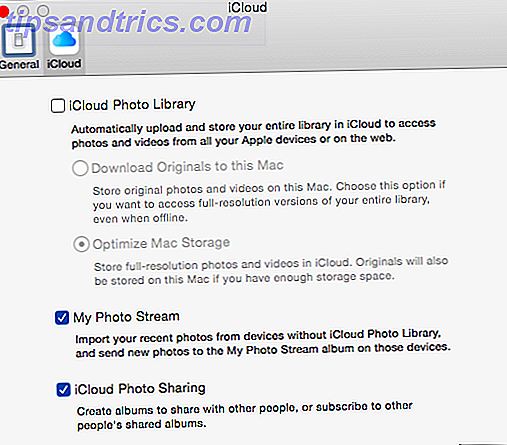
Photo Stream vil synkronisere mellom alle aktiverte enheter opptil 1000 av de siste bildene dine, i 30 dager i din iCloud-konto. Med dette oppsettet kan du faktisk ha alle dine Mac- og iOS-bilder i ett bibliotek, men du trenger ikke å laste opp alle dine originale Mac-bilder til iCloud Photo Library.
Som vist på skjermbildet ovenfor, kan du også aktivere iCloud fotodeling i bilder, som viser alle album du har opprettet og delt med andre mennesker. iCloud Photo Sharing teller ikke mot iCloud-lagringsallokering.
Flere fotobiblioteker
Hvis du har mer enn ett eksisterende iPhoto- og / eller Aperture-bibliotek, kan du velge å overføre de enkelte biblioteker til nye fotobiblioteker, men merk at du kun kan ha ett systemfotobibliotek på din Mac som er synkronisert med iCloud-kontoen din.
Hvis du vil opprette et nytt fotobibliotek som ikke er et systemfotobibliotek eller for å overføre et annet eksisterende bibliotek til et nytt fotobibliotek, avslutter du bilder, trykker og holder inne alternativtasten, og starter deretter på nytt bilder. Derfra får du muligheten til å velge et annet bibliotek eller opprette en ny. Og ja, fotobibliotek kan lagres på en ekstern stasjon.
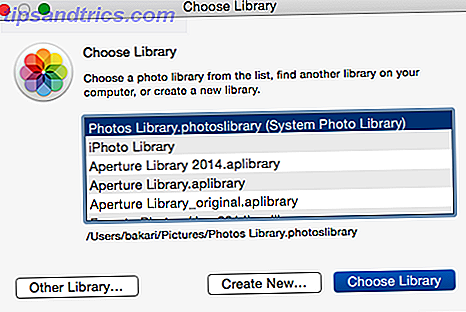
På et tidspunkt vil du fullt ut migrere alle bildene dine til en eller flere fotobiblioteker, for når du fortsatt kan bruke iPhoto og Aperture, gir Apple ikke lenger støtte, og på et tidspunkt vil de slutte å fungere effektivt med fremtidige OS-oppdateringer.
Brukergrensesnittet
Det nye brukergrensesnittet gir rask tilgang til bildene dine, inkludert album, øyeblikk, ansikter og en mappe med favoritter. Hvis du ikke allerede vet, viser Moments dine importerte bilder arrangert kronologisk etter datoen de ble tatt og gruppert sammen ved hjelp av posisjonsdata.
Med sidelinjen på Bilder stengt, vises fire seksjoner av bilder i verktøylinjen: Bilder (Moments), Delt album, Album (de du lager på enhetene dine og deler til iCloud-kontoen din og Prosjekter (lysbildeserier, kort, kalender og bokoppsett.)
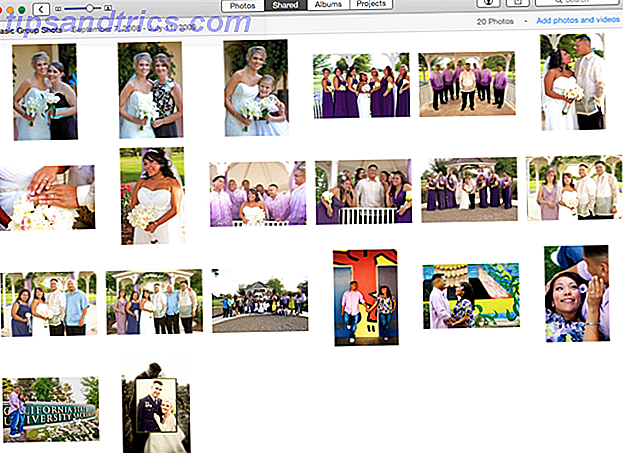
På samme måte som iPhoto brukes sidebjørnet for bilder til å navigere innholdet ditt direkte. Album og prosjekter kan organiseres i toppnivåer, og album kan bli skjult når det ikke trengs. Etter min mening gjør sidebjelken bilder litt ringete (men heldigvis kan du lukke det for å se på innholdet ditt bedre).
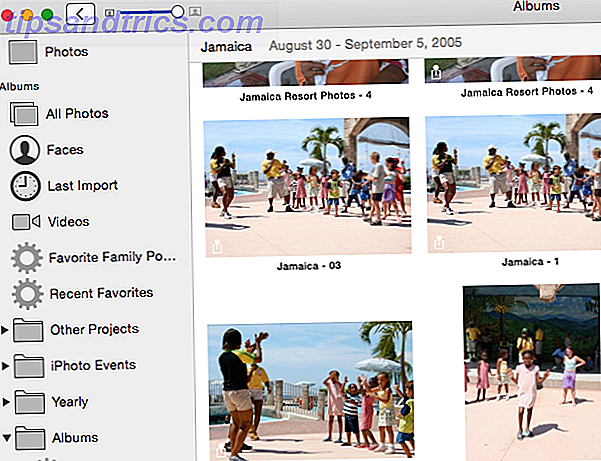
Som med iOS-bilder, inneholder Mac-versjonen universell delark og widgets for eksport av valgte bilder til vanlige steder, inkludert Pocket, Tumblr og andre støttede Mac-programmer.
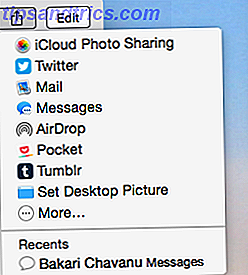
Smarte album
Bilder inneholder også smarte album. Slik oppretter du viktige smarte album til iPhoto-biblioteket. Slik lager du viktige, smarte album til iPhoto-biblioteket Les mer ( Fil> Ny smart mappe ), som er nyttig for automatisk administrering av innholdet ditt. Som et eksempel kan det være lurt å lage en smart mappe som kun tar bilder tatt i de siste 24 timene eller uken.
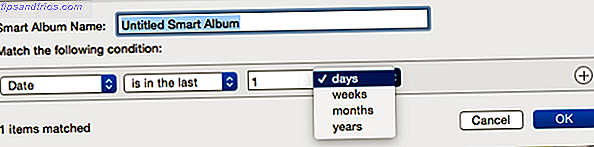
En annen smart mappe kan ta bilder basert på kameraet du bruker, eller ett eller flere søkeord du tilordner.
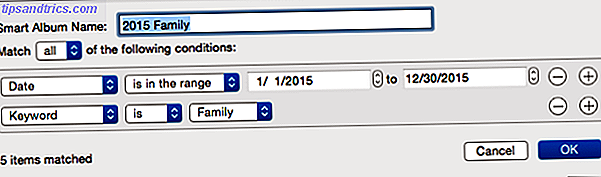
Dine smarte album synkroniseres også med iCloud-kontoen din, selv om du ikke kan opprette eller redigere smarte album på iOS-enheter. Smarte album er en kraftig måte å få litt automatisert administrasjon til bildesamlingen din, men de tar litt innsats for å installere. Funksjonen for smart mapper kan også bruke noen få ekstra parametere, likt dem som er tilgjengelige for iTunes smarte spillelister. Slik lager du 5 smarte iTunes-spillelister til iPad, iPhone og iPod. Slik oppretter du 5 smarte iTunes-spillelister til iPad, iPhone og iPod. Les mer.
Det finnes et utvalg av inkludert standard smartmapper som tar opp de siste importerte bildene dine, og en annen mappe for alle videoene dine.
Redigerer bilder
Skjult inne i Bilder er en forhåndsinnsamling av bildeforbedrings- og redigeringsverktøy En enkel guide til forståelse av bildebehandlingsprosessen i iPhoto '11 [Mac] En enkel guide til forståelse av bildebehandlingsprosessen i iPhoto '11 [Mac] Les mer for å lage bildene dine ser bedre ut.
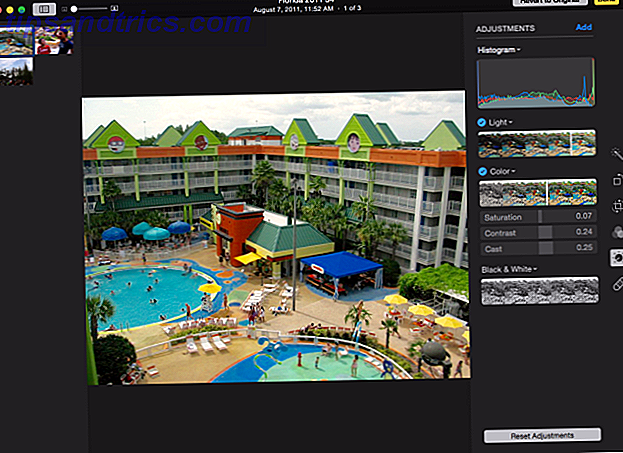
På samme måte som iPhoto inneholder bilder et histogram, hvitbalanskorreksjon, støyreduksjon, punktfjerningsbørster og og justerbare nivåer for redigering av bilder. Brukergrensesnittet bruker glidebrytere for redigeringer og forbedringer, og på et hvilket som helst tidspunkt i prosessen kan brukerne vende tilbake et bilde tilbake til originalen med et klikk på Tilbakestill justeringer .
Bilder er et ikke-destruktivt redigeringsprogram, og det betyr at originalene dine alltid holder seg i takt. Bilder lar deg også kopiere og lime inn redigeringer (justeringer) mellom to bilder, men dessverre tillater det ikke batchbehandling av bilder som du kan i Photoshop. Du kan heller ikke opprette egendefinerte bildeforhåndsinnstillinger som du kan i Aperture.
Bilder Prosjekter
Som du kanskje forventer, beholdes fotoprosjektfunksjonene i iPhoto for å lage lysbildefremvisninger Opprett raske og attraktive lysbildefremvisninger i iPhoto '11 [Mac] Opprett raske og attraktive lysbildefremvisninger i iPhoto '11 [Mac] Nå som iLife-programmer kan kjøpes separat I App Store anbefaler jeg på det sterkeste iPhoto '11 som det viktigste programmet i pakken som skal ha på Mac, spesielt hvis du regelmessig tar ... Les mer, fotobøker, kort, kalendere og skriv ut bilder.
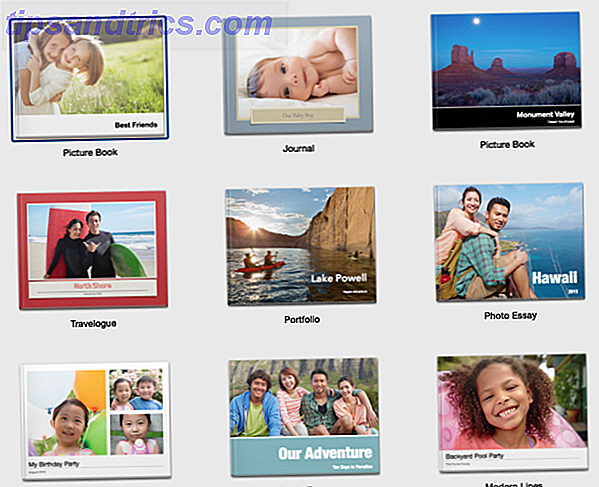
Som vi skrev om å opprettholde et iPhoto-bibliotek Behold ditt iPhoto-bibliotek for dine barnedødene og utover [Mac] Bevare iPhoto-biblioteket for dine barneklær og utover [Mac] Årets slutt er et godt tidspunkt som å rydde opp, organisere, og sikkerhetskopiere iPhoto-biblioteket ditt. Selv om du bruker Apples Time Machine for å sikkerhetskopiere innholdet på ... Les mer, det samme gjelder for bilder. Dine beste bilder skal sikkerhetskopieres og eksporteres til papirprosjekter.
Konklusjon
Siden iPhoto og Aperture nå er avsluttet, er det lite valg for Mac og IOS-brukere når det gjelder bruk av bilder. Samlet sett vil administrering og redigering av bilder sannsynligvis aldri være så hyggelig eller enkelt som å faktisk knipse på bilder, men den nye appen føles lettere og mer strømlinjeformet enn iPhoto.
De fleste av funksjonene kan utløses med tilordnede tastaturgenveier, men en stor manglende funksjon er batchbehandling. Du kan ikke bruke bildeedigeringer til flere bilder, og tittelendringer kan heller ikke brukes på grupper med bilder en masse. Dette er virkelig rart, fordi batchendringer var tilgjengelige i iPhoto, og endringer i klokkeslett og dato kan brukes på en valgt "gruppe" av bilder i Bilder.
Personlig, jeg kommer til å savne å ikke kunne bruke Aperture, på grunn av sin forhåndsfunksjon. Jeg kan se på å bruke Adobe Lightroom.
Gi oss beskjed om hva du tenker på de nye bildene for Mac, og hvor bra prosessen med å oppdatere ditt eksisterende bildebibliotek fungerte for deg.